Если вы хотите играть в Minecraft на своем мобильном устройстве, вам понадобится учетная запись Майкрософт. Это позволит вам сохранять свой прогресс, играть с друзьями и получать доступ к другим функциям игры.
Создание учетной записи Майкрософт на телефоне очень просто и займет всего несколько шагов. Вам потребуется подключение к интернету, чтобы успешно завершить процесс.
Шаг 1. Откройте приложение Minecraft на вашем телефоне. На главном экране в правом верхнем углу вы увидите кнопку "Войти". Нажмите на нее, чтобы начать процесс создания учетной записи.
Шаг 2. Вас перенаправит на страницу авторизации Майкрософт. Нажмите на кнопку "Создать новую учетную запись", расположенную внизу экрана. Затем следуйте инструкциям, вводите необходимую информацию, такую как ваше имя, адрес электронной почты и пароль. Убедитесь, что вы выбрали безопасный пароль, чтобы обеспечить защиту своей учетной записи.
Как создать учетную запись Майкрософт для Minecraft на телефоне
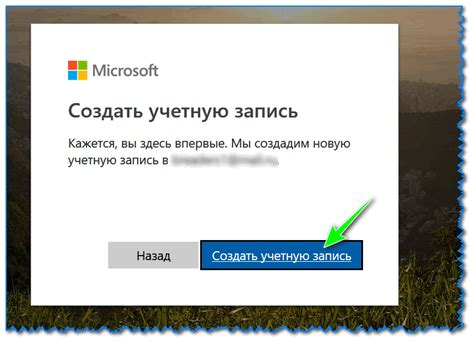
Если вы хотите играть в Minecraft на своем телефоне и вам нужна учетная запись Майкрософт, следуйте этим простым шагам:
- Откройте приложение Minecraft на своем телефоне.
- На главном экране приложения, нажмите кнопку "Войти" или "Sign In".
- Появится окно входа в учетную запись Майкрософт.
- Выберите опцию "Создать учетную запись" или "Create Account".
- Вам будет предложено создать новую учетную запись Майкрософт.
- Введите свой email-адрес и придумайте надежный пароль.
- Заполните другие необходимые поля, такие как имя и дата рождения.
- Пройдите проверку безопасности, введя символы, отображаемые на экране.
- Нажмите кнопку "Далее" или "Next", чтобы завершить создание учетной записи.
Поздравляю, теперь у вас есть учетная запись Майкрософт, которую можно использовать для входа в Minecraft на вашем телефоне. Вы можете сохранить свои достижения и игровой прогресс, а также играть в многопользовательском режиме и обмениваться с другими игроками.
Не забудьте сохранить свои данные в безопасном месте и использовать надежный пароль, чтобы защитить свою учетную запись от несанкционированного доступа.
Шаг 1: Подготовка к созданию

Если вы хотите создать учетную запись Майкрософт на своем телефоне для игры Minecraft, вам потребуется выполнить несколько подготовительных шагов.
- Проверьте наличие интернет-соединения: Убедитесь, что ваш телефон подключен к Wi-Fi или мобильным данным, чтобы иметь доступ к интернету. Без интернет-соединения вы не сможете создать учетную запись Майкрософт.
- Установите Minecraft на своем телефоне: Если игра Minecraft уже установлена на вашем телефоне, вы можете перейти к следующему шагу. В противном случае вам нужно будет установить игру с помощью официального магазина приложений вашего устройства.
- Запустите Minecraft и проверьте наличие обновлений: Убедитесь, что вы запустили игру и необходимые обновления уже установлены. Если вам будет доступно обновление, установите его перед продолжением создания учетной записи.
- Подготовьте актуальный адрес электронной почты: Для создания учетной записи Майкрософт вам понадобится действующий адрес электронной почты. Удостоверьтесь, что вы предварительно создали адрес электронной почты или у вас уже есть существующий аккаунт.
После выполнения этих шагов вы будете готовы перейти к следующему этапу - созданию учетной записи Майкрософт на своем телефоне.
Шаг 2: Перейдите на официальный сайт Майкрософт
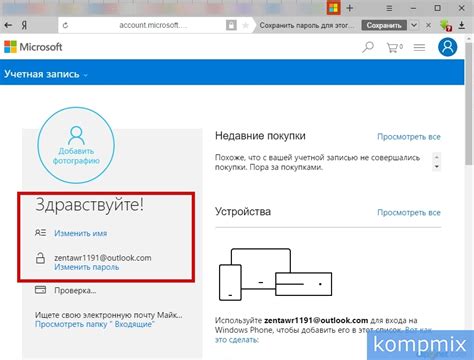
Чтобы создать бесплатную учетную запись Майкрософт на телефоне для игры Minecraft, вам потребуется перейти на официальный сайт Майкрософт.
Сделать это очень просто:
- Откройте веб-браузер на вашем телефоне.
- Нажмите на адресную строку и введите адрес "www.microsoft.com" или "account.microsoft.com".
- Нажмите клавишу "Enter" или "Перейти" на вашей клавиатуре.
После того, как вы перейдете на официальный сайт Майкрософт, вам потребуется выполнить следующие шаги для создания учетной записи:
- Нажмите на кнопку "Создать учетную запись" или "Sign up".
- Вам будет предложено ввести необходимую информацию, такую как имя пользователя, пароль, адрес электронной почты и т.д. Внимательно заполните все поля.
- Прочитайте и принимайте условия использования и политику конфиденциальности Майкрософт.
- Нажмите на кнопку "Зарегистрироваться" или "Sign up".
После выполнения этих шагов у вас будет создана бесплатная учетная запись Майкрософт на вашем телефоне. Вы сможете использовать ее для доступа к игре Minecraft и другим сервисам Майкрософт.
Шаг 3: Нажмите на кнопку "Создать учетную запись"
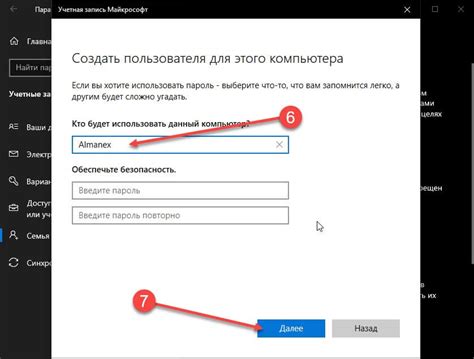
После того как открылась страница с авторизацией, вам необходимо найти кнопку "Создать учетную запись" и кликнуть на нее. Обычно эта кнопка находится в верхнем правом углу страницы. Если вы не можете ее найти, попробуйте прокрутить страницу вниз. Возможно, она находится на нижней части экрана.
Когда вы нажмете на кнопку "Создать учетную запись", вам будет предложено заполнить некоторые данные, такие как ваше имя, фамилия, дата рождения и т.д. Все эти данные нужны для создания вашей учетной записи в Майкрософт.
После того как вы заполните все необходимые поля, нажмите на кнопку "Далее" или "Зарегистрироваться", чтобы подтвердить создание учетной записи.
После успешного создания учетной записи, вы можете использовать ее для входа в игру Minecraft и другие сервисы от Майкрософт.
Шаг 4: Введите необходимые данные и завершите регистрацию

После нажатия на кнопку "Создать учетную запись", вас перенаправит на страницу регистрации Майкрософт.
Здесь вы найдете поля, которые нужно заполнить для завершения процедуры регистрации. Поля могут включать:
- Имя и фамилия - введите свое имя и фамилию в соответствующие поля.
- Адрес электронной почты - введите вашу действительную почту. Она будет использована для подтверждения вашей учетной записи.
- Пароль - придумайте надежный пароль, который будет сложно угадать. Старайтесь использовать комбинацию букв, цифр и специальных символов.
- Дата рождения - введите вашу дату рождения в соответствующие поля. Обычно требуется указать день, месяц и год.
- Код страны и номер телефона - выберите вашу страну из выпадающего списка и введите номер телефона. Эти данные могут быть использованы для восстановления учетной записи, если вы забудете пароль.
После заполнения всех необходимых полей, просмотрите информацию и убедитесь, что она правильная.
После этого нажмите на кнопку "Создать учетную запись" или "Зарегистрироваться", чтобы завершить регистрацию.
Поздравляю! Теперь у вас есть бесплатная учетная запись Майкрософт, с помощью которой вы можете войти в Minecraft на своем телефоне.




